|
|
Hier haben Sie die Möglichkeit das Bandmedium im Laufwerk zu verwalten.
|
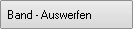
|
Das Medium entladen.
|
|
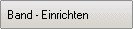
|
Das Medium für Z-TapeBackup einrichten.
|
|
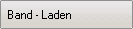
|
Wenn das Bandmedium nicht automatisch erkannt wird, kann man es hier eingelesen werden.
|
|
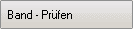
|
Mit Prüfen wird die Funktionalität des Tapes überprüft, denn ältere oder abgenutzte Bänder können beschädigt sein.
|
|
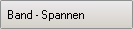
|
Medium spannen (Nur für Laufwerke mit dieser Unterstützung).
|
|
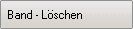
|
Band löschen.
|
|
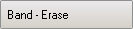
|
Hardware löschen (Nur für Laufwerke mit dieser Unterstützung).
|
|
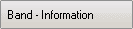
|
Bandinformationen anzeigen.
|
Alle benutzten Warenzeichen und Firmenbezeichnungen unterliegen dem Copyright der jeweiligen Firmen.
|
|